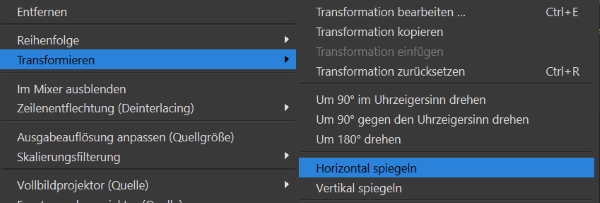Wer die Open Broadcaster Software zum Streamen oder aber auch zum Aufnahmen benutzt, der wird vielleicht nicht nur Spiele und Programme über die Bildschirmaufnahme aufzeichnen, sondern auch ein Webcam-Bild in den Stream integrieren. Die Webcam bzw. Kamera hat man mit wenigen Klicks in OBS eingerichtet und hinzugefügt. Doch im Zusammenhang mit der Kamera in OBS stellt sich immer wieder die Frage, wie kann man eigentlich die Kamera spiegeln und das Kamera-Bild drehen?
Kamera in OBS verschieben und zuschneiden
Wenn man das Kamera-Bild in OBS verschieben möchte, dann muss man einfach nur die Webcam-Quelle in der Vorschau auswählen und kann diese dann beliebig verschieben. Wenn man das Kamera-Bild zuschneiden möchte, dann muss man zusätzlich noch die ALT-Taste gedrückt halten und kann das Bild dann an den Seiten sowie oben und unten zurechtschneiden. Doch wie kann man die Kamera spiegeln und spiegelverkehrt machen?
OBS Kamera spiegelverkehrt stellen und drehen
Um die Kamera in OBS zu spiegeln oder aber auch zu drehen muss man in der Vorschau das Kamera-Bild auswählen/anklicken und dann mit einem Rechtsklick das Kontextmenü öffnen. Im Kontextmenü findet man dann unter „Transformieren“ verschiedene Optionen. Zu den Optionen gehören nicht nur „Vertikal spiegeln“ und „Horizontal spiegeln„, sondern auch „Um 90 Grad drehen“ oder aber auch „Um 180 Grad drehen„. Die Änderungen kann man natürlich jederzeit wieder rückgängig machen, in dem man entweder die Tastenkombination STRG-Taste + Z-Taste verwendet (sofern man OBS zwischenzeitlich nicht beendet hat) oder aber einfach wieder per Rechtsklick auf das Webcam-Bild in der Vorschau klickt und unter „Transformieren“ die entsprechende Option auswählt.
Wo befindet sich eigentlich der Speicherort von den OBS-Aufnahmen in denen die Aufzeichnungen abgespeichert werden?